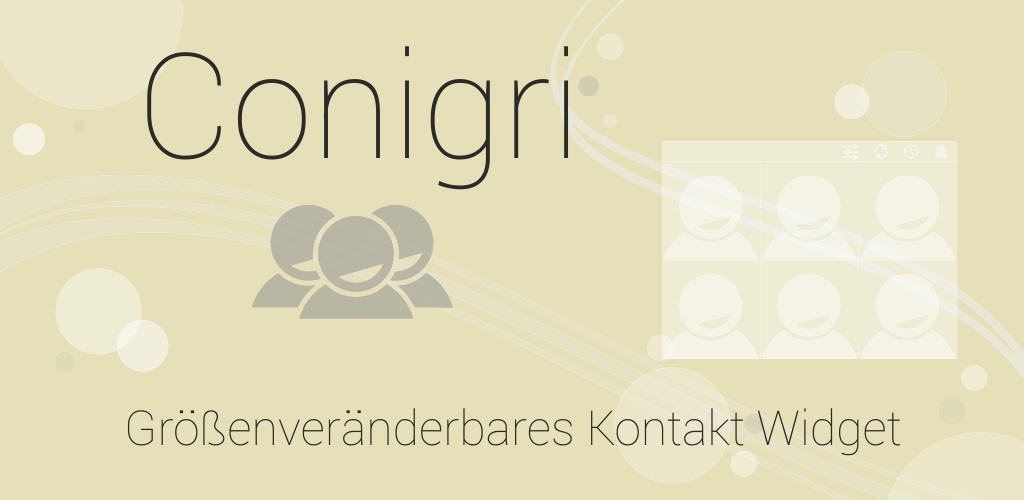Conigri ist ein kompaktes und simples Homescreen Widget, das Ihre Kontakte übersichtlich anzeigt. Es ist komplett für die neueren Versionen von Android (4.0+) ausgelegt und bietet dadurch mehr Komfort und Stabilität.
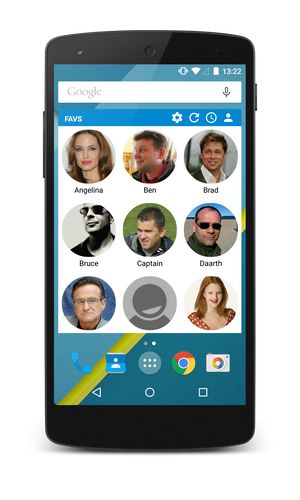
Conigri ist ein kompaktes und simples Homescreen Widget, das Ihre Kontakte übersichtlich anzeigt.
Es bietet einen komfortablen und schnellen Zugang zu den wichtigsten Kontakten.
Es ist komplett für die neueren Versionen von Android (4.0+) ausgelegt und bietet dadurch mehr Komfort und Stabilität.
Conigri Screenshots
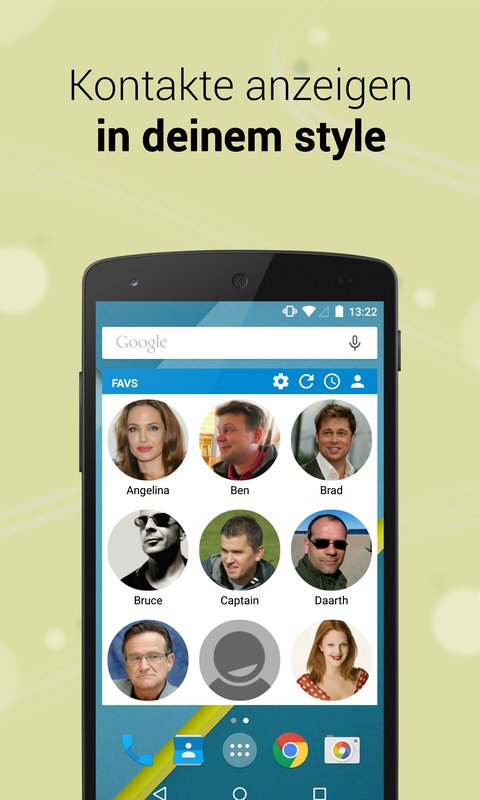
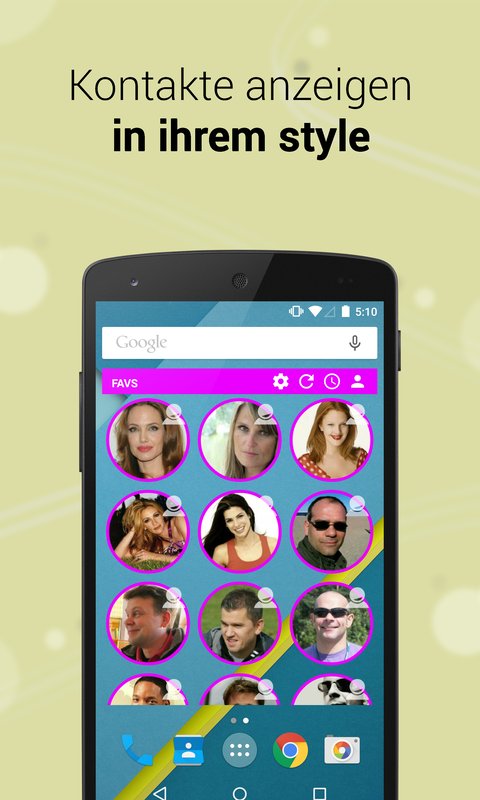
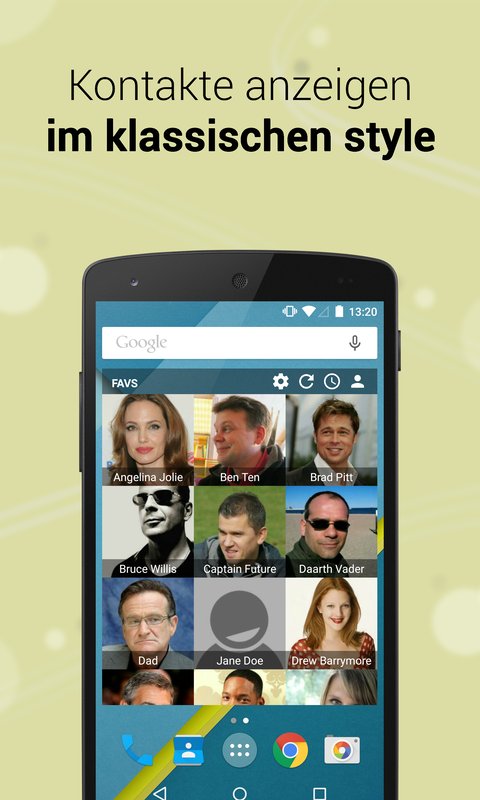
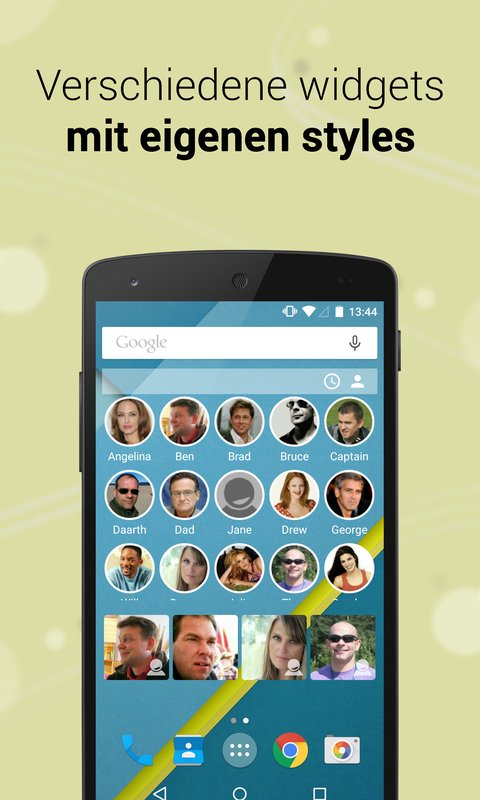
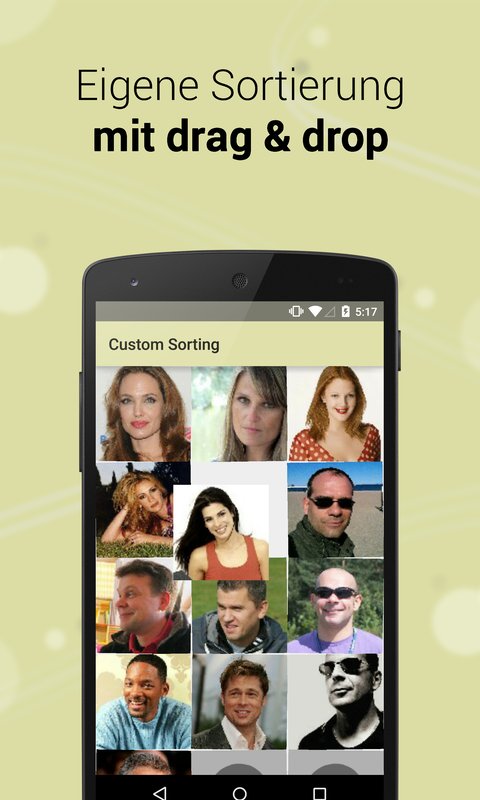
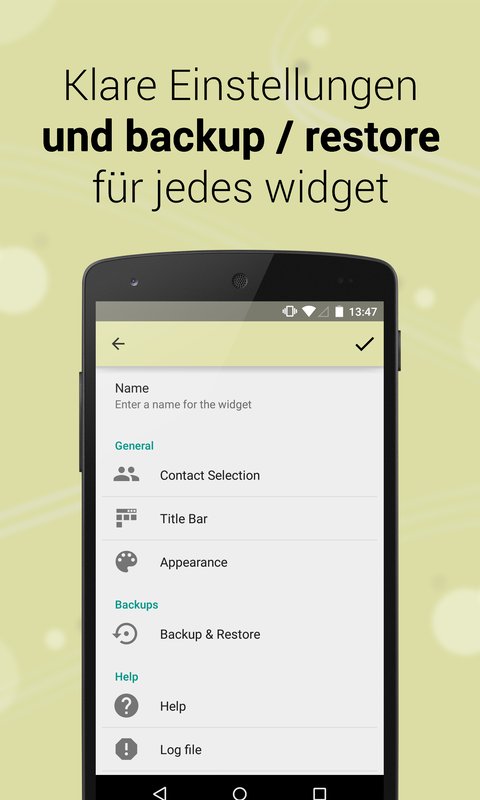
Größenänderung
Die Größe des Widgets kann von 1×1 bis zur vollen Bildschirmbreite und -höhe angepasst werden, je nach installierter Launcher-App.
Reihenfolge
Nutzen Sie die Kontakte aus Google? Wählen Sie eine Ihrer Gruppen oder Ihre Favoriten und geben Sie an, in welcher Reihenfolge die Kontakte im Conigri Widget angezeigt werden sollen. Folgende Reihenfolgen sind möglich:
- Alphabetisch (Voller Name)
- Häufigkeit
- Kürzlich
- Vorname
- Nachname
- Eigene
Aktionen
Es ist auswählbar, was passieren soll, wenn auf ein Kontakt-Bild im Widget getippt wird (Primäre Aktion) oder auf den Namen des Kontaktes (Sekundäre Aktion):
- Den Dialog ‚Quick-Kontakt‘ anzeigen, in dem einfach und schnell mit der Person in Kontakt getreten werden kann.
- Das Profil des Kontakts öffnen.
- Die Standardnummer im Dialer öffnen und selber entscheiden ob angerufen werden soll.
- Sofort die Standardnummer anrufen, falls keine angegeben ist, wird das Profil angezeigt.
Kontaktnamen / Kontakticon
Die Text- und die Hintergrundfarbe des Namens ist frei wählbar und kann innerhalb oder unterhalb des Fotos angezeigt werden. Wird der Name komplett ausgeblendet, falls Kontakt-Fotos vorhanden sind, kann auch ein Kontakticon angezeigt werden, wobei die Position gewählt werden kann. Ausgenommen von dieser Einstellung sind Kontakte ohne Foto, bei diesen Kontakten wird immer der Namen eingeblendet. Für die Namen als auch für die Icons besteht die Möglichkeit eine der oben angegebenen Aktionen zu nutzen. Die Hintergrundfarbe des Kontakticons ist frei ebenso wählbar und das Icon selber ist als helles, mittelgraues oder dunkles Icon darstellbar.
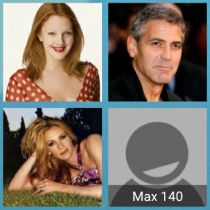
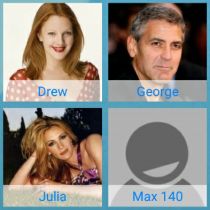
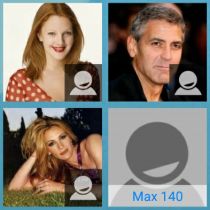
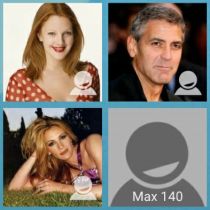
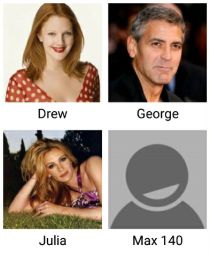
Vier verschiedene Größen
Bei der Anzahl Kontakte pro Reihe (nebeneinander) handelt es sich um Angaben, die sich auf einen Standardbildschirm und voller Breite (Rastermaß 4×4) des Widgets beziehen. Wenn die Größe des Widgets verändert wird, ändert sich ebenso die Anzahl der Kontakte.
Folgend die Beispiele für kleine, mittlere, große und extragroße Kontakte:
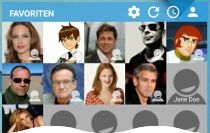
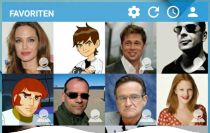
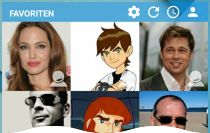
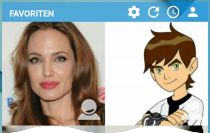
Abgerundete Ecken
Die Ecken der Kontaktfotos können variabel eingestellt werden. Lieber eckige Kontaktbilder im Android-Stil oder doch runde Kontakte à la Google+ oder abgerundeten Ecken? Nach belieben einstellbar in 10% Schritten von 0% bis 100%.
Folgend Beispiele mit 10% (li.), mit 50% (mi.) und mit 100% (re.) Eckradius:
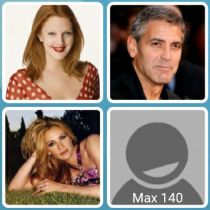
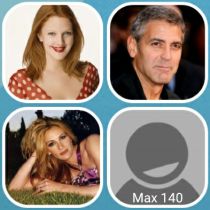
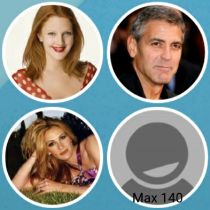
Platzausnutzung
Der Freiraum zwischen den Fotos ist variabel einstellbar. Entweder ganz ohne Freiraum – dadurch wird der zur Verfügung stehende Platz auf dem Homescreen optimal ausgenutzt – oder nach belieben stufenlos einstellbar von 0 (ohne Freiraum) bis 30 Punkten (viel… sehr viel Freiraum).
Folgend Besipiele ohne Abstand (li.) und mit 10 Punkten Abstand (re.) zwischen den Kontaktbildern:
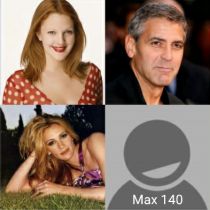
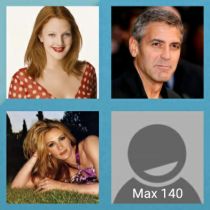
Rahmen
Die Breite des Rahmens der einzelnen Kontaktbilder ist variabel von 0 bis 20 Punkten einstellbar. Auch dessen Farbe kann nach Belieben frei gewählt werden.
Folgend ein Beispiel mit einem Punkt (li.) und mit 10 Punkten (re.):
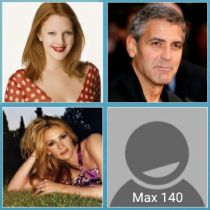

Titelleiste & Buttons
Über den Kontakten ist eine Titelleiste eingeblendet, die selbstverständlich auch versteckt werden kann. Hier kann der Name der Gruppe oder ein frei gewählter Name angezeigt werden. So ist es möglich mehrere Widgets neben- oder untereinander auf dem Homescreen zu platzieren und diese dennoch unterscheiden zu können.
Es können zusätzlich 4 verschieden Buttons ein- oder ausgeblendet werden. Diese werden rechtsbündig in der Titelleiste über dem Widget angezeigt. Wählbar, ob sie als helle oder als dunkle Buttons angezeigt werden. (v. li.) Widget Einstellungen, Widget aktualisieren, Anruferliste öffnen, Kontakte öffnen.



Hintergrundfarbe der Titelleiste und des Widgets
Die Hintergrundfarbe der Titelleiste und des Widgets kann jeweils frei gewählt werden und ist nicht auf bestimmte Farben begrenzt. Hinzu kommt, daß die Transparenz ebenso getrennt für Titelleiste und Widget bei der jeweiligen Farbauswahl angegeben werden kann.
Folgend nur ein paar Beispiele für die Variationsmöglichkeiten der Farben:
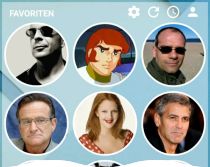
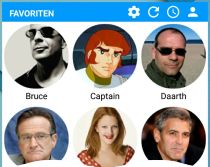
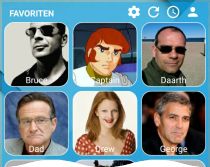
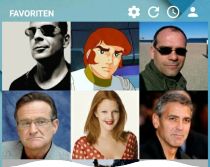
Berechtigungen
Das Widget benötigt einige Berechtigungen, um korrekt arbeiten zu können. Ich versichere, daß ich ausschließlich die nötigsten Berechtigungen beantrage und mir die Sicherheit und der Datenschutz wichtig sind!
- Kontakte lesen – Notwendig, um die Kontakte aus dem Adressbuch im Widget anzeigen zu können. Sie werden nicht gespeichert und auch nicht über das Internet gesendet (dazu fehlt die Berechtigung).
- Telefonnummern direkt anrufen – Notwendig, um den Kontakt anrufen zu können. Es werden keine Anrufe ohne Ihr Wissen getätigt.
- Ruhezustand deaktivieren – Notwendig, um das Widget zu aktualisieren und die Kontakte aktuell halten zu können.
- USB-Speicherinhalte lesen/schreiben – Falls es zu Problemen kommt, kann von ihnen die Protokollierung in eine Datei (Logdatei), auf dem externen Speicher (meist SD-Karte) aktiviert werden. Dieses Protokoll können Sie mir per E-Mail zusenden lassen. Damit fällt es mir leichter evtl. auftretende Fehler einzugrenzen.
- Google Play-Rechnungsdienst – Das ist nur für den Fall, dass Sie spenden wollen um meine Arbeit und weitere Entwicklungen zu unterstützen.